Che cos'è .NET Upgrade Assistant?
.NET Upgrade Assistant consente di aggiornare i progetti a versioni più recenti di .NET e analizza il codice per individuare e correggere potenziali incompatibilità. Uno degli strumenti è quello di facilitare la migrazione di un progetto da .NET Framework, .NET Core o .NET alla versione più recente di .NET. Usare l'estensione o lo strumento per aggiornare interi progetti .NET o alcuni aspetti del progetto, ad esempio la migrazione di un file di configurazione da un tipo precedente a un tipo più recente.
.NET Upgrade Assistant viene distribuito come estensione di Visual Studio o come strumento dell'interfaccia della riga di comando .NET.
Analizzare e aggiornare
.NET Upgrade Assistant include un motore di analisi che analizza i progetti e le relative dipendenze. Al termine dell'analisi, viene generato un report con informazioni dettagliate sull'esecuzione di un aggiornamento. È possibile usare queste informazioni per aggiornare l'intero progetto o parti specifiche del progetto.
Tipi di progetti non supportati
.NET Upgrade Assistant supporta l'aggiornamento di progetti codificati in C# o Visual Basic. Sono supportati i tipi di progetto seguenti:
- ASP.NET
- Funzioni di Azure
- Windows Presentation Foundation
- Windows Form
- Librerie di classi
- App console
- Xamarin.Forms
- .NET MAUI
- UWP .NET Native
Alcuni prodotti forniscono indicazioni su come usare .NET Upgrade Assistant.
- ASP.NET
- Windows Presentation Foundation
- WinForms
- Piattaforma UWP (Universal Windows Platform)
- Windows Communication Foundation
Percorsi di aggiornamento
Sono supportati i percorsi di aggiornamento seguenti:
- Da .NET Framework a .NET
- Da .NET Core a .NET
- Funzioni di Azure isolato da v1-v3 a v4 (con destinazione net6.0+)
- Da UWP a WinUI 3
- Da una versione precedente di .NET alla versione più recente di .NET
- Da Xamarin Forms a .NET MAUI
- Le trasformazioni di file XAML supportano solo l'aggiornamento degli spazi dei nomi. Per trasformazioni più complete, usare Visual Studio 2022 versione 17.6 o successiva.
Dettagli e opzioni di aggiornamento
Quando viene avviato un aggiornamento, una procedura guidata illustra la configurazione di alcune delle opzioni prima dell'avvio dell'aggiornamento. In base al tipo di progetto che si sta aggiornando, la procedura guidata presenta diverse opzioni. Per un esempio di aggiornamento di un progetto, vedere Aggiornare i progetti con .NET Upgrade Assistant.
Come deve essere eseguito l'aggiornamento
In base al tipo di progetto che si sta aggiornando, potrebbe essere possibile modificare la modalità di esecuzione dell'aggiornamento. Il tipo di progetto influisce sulle opzioni disponibili e uno o più degli elementi seguenti potrebbero non essere presenti:
Aggiornamento del progetto sul posto
Questa opzione aggiorna il progetto senza creare una copia.
Aggiornamento del progetto side-by-side
Copia il progetto e aggiorna la copia, lasciando intatto il progetto originale.
Aggiornamento incrementale side-by-side
Questa è una buona scelta per app Web complesse. L'aggiornamento da ASP.NET a ASP.NET Core richiede un bel po' di lavoro e a volte il refactoring manuale. Questa modalità inserisce un progetto .NET accanto al progetto .NET Framework esistente. Gli endpoint vengono instradati attraverso il progetto .NET, mentre tutte le altre chiamate vengono inviate all'applicazione .NET Framework.
Questa modalità consente di aggiornare lentamente l'app ASP.NET o libreria a fasi.
Risultati dell'aggiornamento
Al termine dell'aggiornamento, viene visualizzata una schermata di stato che mostra tutti gli artefatti associati all'aggiornamento. Ogni artefatto dell'aggiornamento può essere espanso per leggere altre informazioni sullo stato. Nell'elenco seguente vengono descritte le icone di stato:
- Segno di spunta verde vuoto: lo strumento non ha trovato nulla dell'artefatto da aggiornare.
- Segno di spunta verde pieno: l'artefatto è stato aggiornato e completato correttamente.
- Simbolo di avviso giallo: l'artefatto è stato aggiornato, ma è necessario prendere in considerazione informazioni importanti.
- Rosso X: l'aggiornamento dell'artefatto non è riuscito.
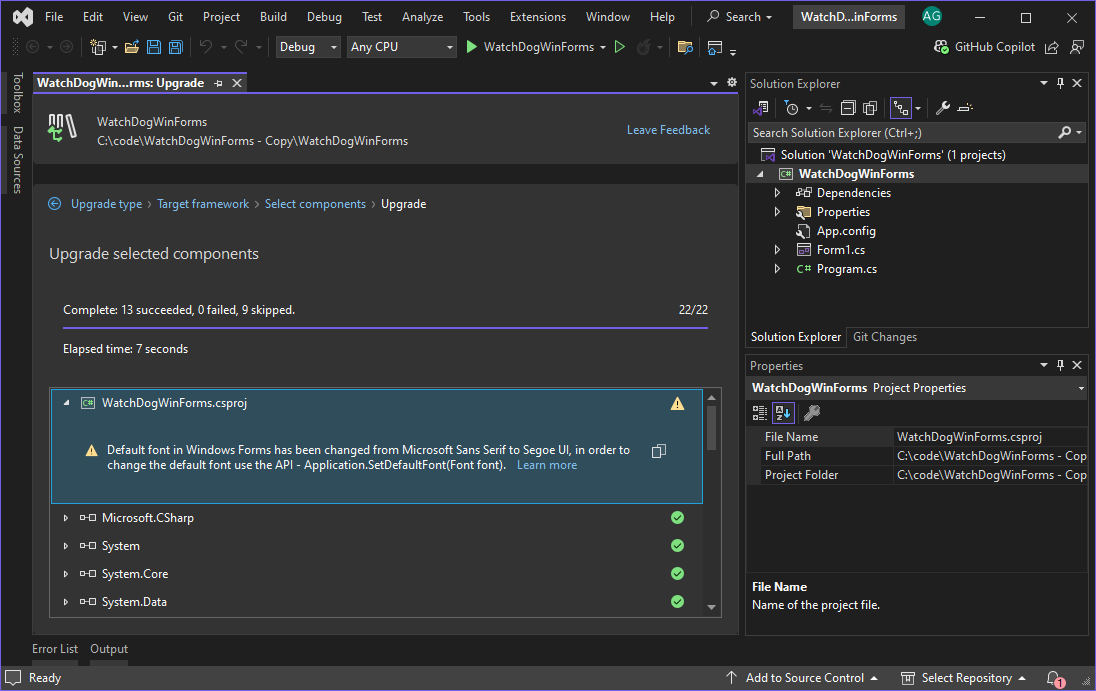
Inoltre, le azioni eseguite durante l'aggiornamento vengono registrate nella finestra Output sotto l'origine Assistente aggiornamento, come illustrato nell'immagine seguente:
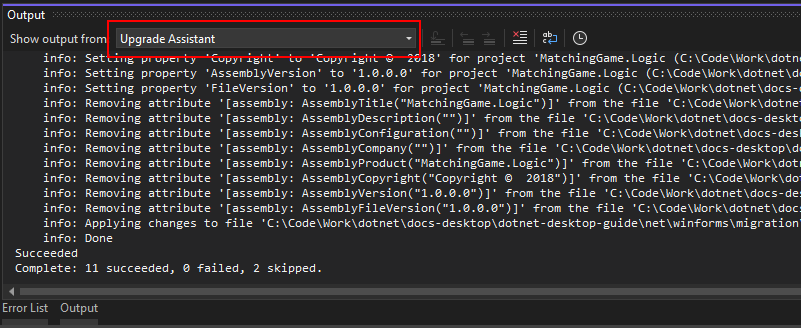
Dopo aver aggiornato il progetto, testarlo accuratamente.
